كيفية حذف التطبيقات تماما على جهاز iPad
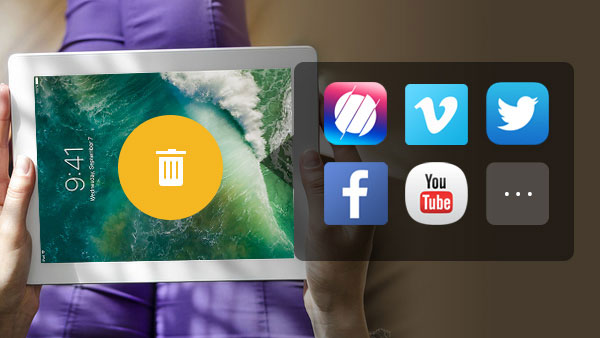
وفقًا للتقرير الجديد من App Annie ، وصلت تنزيلات التطبيقات العالمية إلى 90 مليار في 2016. من المرجح أن يقوم مستخدمو iPad بتنزيل المزيد من التطبيقات وقضاء المزيد من الوقت للوصول إلى هذه التطبيقات ، لأن الدقة والأداء الممتازين لأجهزة iPad قد يجلبان تجربة أفضل. كلما زاد تنزيل التطبيق ، زاد تكرار حذف التطبيقات على أجهزة iPad. كل مستخدمي iPad تقريبًا لديهم التجارب الرهيبة التي تظهرها التطبيقات المحذوفة على جهاز iPad على الشاشة عند مزامنة iCloud أو iTunes مع iPad. يبدو في بعض الأحيان أن حذف التطبيقات على iPad مهمة معقدة ، لأنها تتعلق بإعدادات متعددة. إذا كنت قد قابلت مثل هذه التجربة من قبل ، فستعرض لك هذه المقالة كيفية حذف التطبيقات على iPad بشكل فعال.
الجزء 1: حذف التطبيقات على iPad بواسطة Tipard iPhone Eraser
برنامج Tipard اي فون المحايه هي أداة تنظيف قوية لمستخدمي iOS و iPad. يمكنك الاستفادة من هذا التطبيق لمسح التطبيقات على iPad ببعض الخطوات البسيطة. لا يساعدك Tipard iPhone Eraser على تنظيف التطبيقات على iPad وبياناته فحسب ، بل يوفر أيضًا العديد من الميزات المفيدة. يجب أن يكون رفيق iPad الأكثر فائدة حتى إذا كان iTunes غير متوفر. في ما يلي بعض الميزات الأساسية لمزيل التطبيقات الذي يجب أن تعرفه.
- 1. محو البيانات المحددة بدقة لحماية خصوصيتك. ومن ثم لا يستطيع شخص آخر استرداد هذه البيانات على جهاز iPad بعد الآن.
- 2. فهو يساعدك على إدارة وحذف ملفات تنسيق متعددة ، مثل الموسيقى والصور وجهات الاتصال والرسائل والتطبيقات وبياناتها وإعداداتها وحتى المعلومات الشخصية.
- 3. يدعم iPhone Eraser جميع أجهزة iOS ، مثل أجهزة iPad و iPhones و iPods وأي أجهزة iDevice أخرى مزودة بنظام iOS 9.3 أو أنظمة تشغيل أعلى ، بما في ذلك iOS 17.
- 4. يوفر Tipard iPhone Eraser الميزات الأساسية بحرية ، مثل مسح التطبيقات على iPad ، حتى تتمكن من تنزيل البرنامج وتثبيته لتجربته دون دفع أي شيء أولاً.
- 5. إحدى الميزات القوية هي تنظيف أجهزة iOS متعددة في نفس الوقت. عندما تحتاج إلى إعادة ضبط بعض iDevice ، سيضمن البرنامج تشغيل أجهزة iPad القديمة كأخرى جديدة.
كيفية حذف التطبيقات على آي باد مع Tipard iPhone Eraser
عندما تحذف التطبيقات من جهاز iPad ببساطة بواسطة Red X ، فقد لا تتمكن من ذلك مسح ذاكرة التخزين المؤقت على iDevice. وبعد فترة من الزمن ، ستجد أن هناك كمية كبيرة من ملفات أخرى على iPhone أو iPad. عندما تحتاج إلى تنظيف التطبيقات على جهاز iPad تمامًا ، يمكنك اتباع الإرشادات أدناه.
- 1. افتح iPhone Eraser على جهاز الكمبيوتر الخاص بك وقم بتوصيل جهاز iPad بالكمبيوتر باستخدام كابل USB. سيكتشف iPhone Eraser جهاز iPad تلقائيًا.
- 2. حدد مستوى محو البيانات قبل التنظيف. يوفر iPhone Eraser ثلاثة مستويات: منخفض ، متوسط ، مرتفع. كلما ارتفع المستوى ، كلما زاد عدد مرات الكتابة فوق البيانات ، زادت دقة التطبيقات المحذوفة على iPad.
- 3. بعد الإعداد ، انقر فوق "موافق" لإعادة تأكيد قرارك.
- 4. ثم انقر فوق زر "ابدأ" لتنشيط عملية الحذف.
- 5. بعد بضع ثوانٍ ، ستحصل على جهاز iPad نظيف وقد تم حذف التطبيقات على iPad.
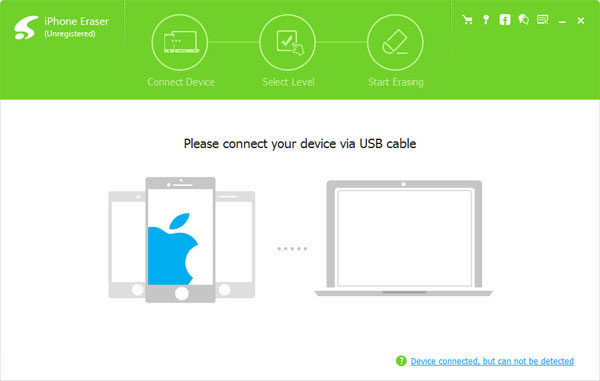
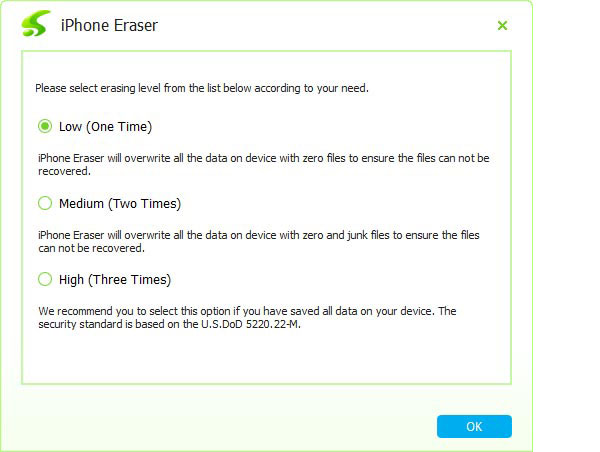
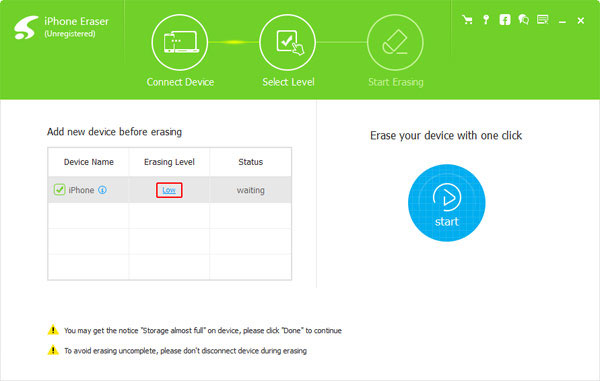
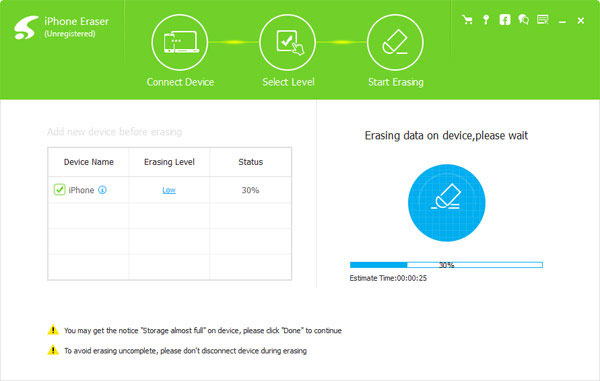
الميزة المدهشة في iPhone Eraser هي خيار من ثلاثة مستويات. على الرغم من أنه يمكننا إلغاء تثبيت التطبيقات على iPad ، فسيتم حفظ هذه التطبيقات وبياناتها في الذاكرة حتى تغطيها البيانات الجديدة. ولكن iPhone Eraser يقوم بحذف التطبيقات على iPad من خلال الكتابة عدة مرات. وهذا يعني أنه تم حذف هذه التطبيقات من ذاكرة iPad نهائيًا.
الجزء 2: كيفية إزالة التطبيقات على iPad
بالطبع ، يمكنك حذف التطبيقات على iPad واحدة تلو الأخرى. ولكن إذا كنت ترغب في تنظيف هذه التطبيقات بشكل دائم ، فستحتاج إلى مزيد من الصبر للتعامل معها. أما بالنسبة إلى الحل ، فيجب عليك إزالة التطبيقات على iPad واحدة تلو الأخرى لإزالة التطبيقات تمامًا من جهاز iPad.
- 1. افتح جهاز iPad وانتقل إلى التطبيق لحذفه على شاشة iPad الرئيسية.
- 2. المس رمز التطبيق حتى تبدأ الرموز بالتأرجح باستخدام علامة إلغاء تثبيت على الجانب الأيسر من التطبيق.
- 3. اضغط على علامة إلغاء التثبيت مع Red X ، سوف يظهر مربع الاستعلام.
- 4. انقر فوق حذف لإزالة التطبيق على iPad. وبعد ذلك يمكنك تأكيد إزالة التطبيق من جهاز iPad.
- 5. كرر الخطوات أعلاه لإزالة التطبيقات الأخرى التي تريد حذفها.
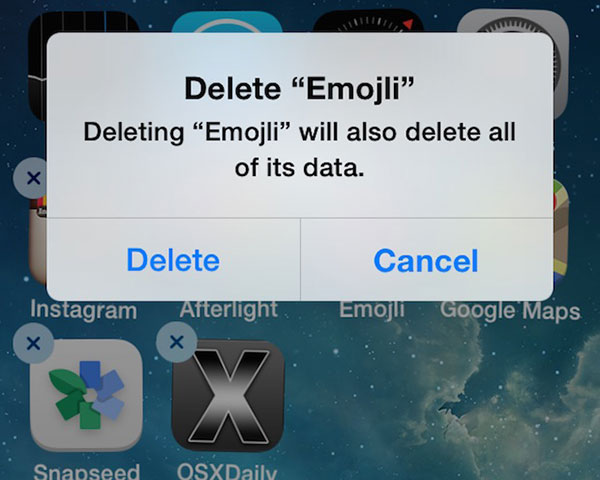
إذا كنت تريد إزالة التطبيقات الرسومية من iPad ، فستحتاج إلى معرفة طريقة التفصيل احذف الصور من iPad كذلك. سيكون الأمر أكثر تعقيدًا إذا كان عليك إزالة جميع الأجهزة من جهاز iPad بشكل كامل. كما ذكرنا ، فإن الحل مناسب لحذف بعض التطبيقات على iPad.
الجزء 3: كيفية تنظيف التطبيقات باستخدام iTunes
حتى إذا قمت بإلغاء تثبيت التطبيقات من iPad مباشرة ، فإن إلغاء تثبيت التطبيقات على iPad لم ينجز المهمة النظيفة ، لأن التطبيقات المحذوفة على iPad مخزنة أيضًا في iTunes. وفي المرة التالية التي توصل فيها جهاز iPad بـ iTunes ، سيعودون. لذلك عليك تنظيف التطبيقات على iTunes.
- 1. افتح iTunes على جهاز الكمبيوتر وانتقل إلى المكتبة.
- 2. اكتشف وانقر على التطبيقات في القائمة المنسدلة بالجانب الأيسر.
- 3. ستظهر جميع التطبيقات مرة أخرى في iTunes. عليك النقر حذف زر لحذفها واحدة تلو الأخرى. إذا ظهرت نافذة الاستعلام ، فحدد حذف التطبيق للتأكيد.
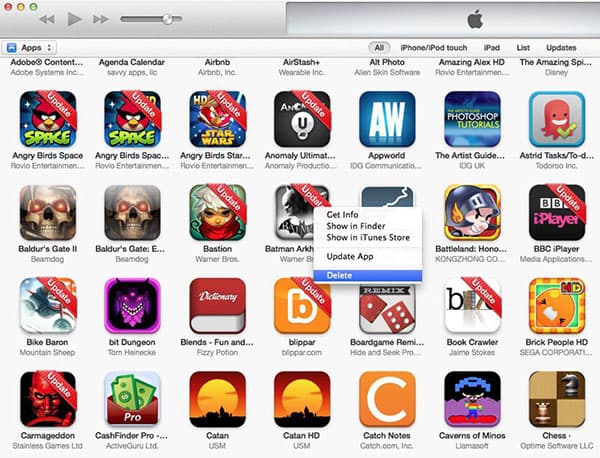
وفي الختام
كما ترى ، تنظيف التطبيقات على iPad واحدًا تلو الآخر ليس عملًا بسيطًا. على الرغم من عدم ضرورة تثبيت أدوات طرف ثالث ، فإن العملية لا تستغرق وقتًا أطول فحسب ، ولكنها تحتاج أيضًا إلى مزيد من الصبر. يجب عليك حذف هذه التطبيقات على iTunes مرة أخرى. في الواقع ، يعمل العمل أعلاه على إزالة التطبيقات من مجال رؤيتك. سوف يقومون بتخزينها في الذاكرة حتى البيانات الجديدة للكتابة عليها.
بناءً على التحليل أعلاه ، توجد طريقتان على الأقل لحذف التطبيقات على iPad. يتيح محو التطبيقات على iPad واحدًا تلو الآخر للمستخدمين حذف التطبيقات بدون أدوات من جهة خارجية. ولكن عليك تنظيف هذه التطبيقات على كل من iPad و iTunes لمنع إعادة المزامنة. من ناحية أخرى ، قد يساعدك Tipard iPhone Eraser على حذف التطبيقات على iPad من خلال خطوات أبسط. ويمكن أن تضمن ميزة الاكتساب إمكانية تنظيف التطبيقات وإزالتها تمامًا. حتى تتمكن من اتخاذ أي واحد تبعا للموقف الخاص بك والمطالب.
إذا كنت تريد فقط محو عدة تطبيقات على iPad دون القلق بشأن الخصوصية ، يمكنك إلغاء تثبيت هذه التطبيقات على iPad مباشرة. ما عليك سوى النقر على Red X لإزالة التطبيقات واحدة تلو الأخرى وإزالتها على iTunes أيضًا. إذا كنت بحاجة إلى حذف التطبيقات على iPad تمامًا ، فإن Tipard iPhone Eraser هو الخيار الأفضل. ويمكنك أيضًا مشاركة المزيد من التفاصيل حول مشكلاتك المتعلقة بحذف التطبيقات على iPad ، وسوف نتحقق من الحل وردود الفعل في التعليقات قريبًا.







